En detaljeret vejledning: Slet WhatsApp Backup
Er din enhed ved at løbe tør for hukommelse? Og du leder efter, hvordan du sletter WhatsApp-sikkerhedskopi? Nå, WhatsApp-sikkerhedskopi optager stor plads, der forårsager hukommelsesproblemer. Alle chats, der ser ud til at være slettet, slettes faktisk ikke bogstaveligt talt. De vises som slettet på din telefon; disse er dog gemt i backup-mappen på den fysiske enhed. Bekymret? Det er der ingen grund til. Vi vil nu se på nogle hurtige og ligetil måder at tage sig af dette og slette WhatsApp chat backup, der måske ikke er nødvendig.
Guide 1: Slet WhatsApp Backup
WhatsApp gør det meget praktisk for os at sikkerhedskopiere vores chats på iCloud Drive eller Google Drive. Sikkerhedskopierne oprettes dog i telefonens interne lager i første omgang. Nu vil det fortsætte med at optage en god del lagerplads over din enhed, hvilket gør sletning af de uønskede sikkerhedskopier afgørende. For dem, der leder efter, hvordan man sletter WhatsApp-sikkerhedskopier, nedenfor har vi diskuteret nogle hurtige trin, som du kan følge.
Trin-for-trin guide til, hvordan du sletter WhatsApp-sikkerhedskopi fra internt lager
Trin 1: Start din filhåndtering
Det første trin er at sikre, at du har en filhåndtering installeret på din Android-telefon. Hvis din telefon ikke har en, kan du downloade en fra Google Play Butik. Når du har installeret filhåndteringen, skal du åbne filhåndteringsprogrammet.
Trin 2: Gå ind i din interne lager- eller SD-kortlagermappe
Som standard vil det meste af filhåndteringen tage dig til startskærmen, hvor du skal vælge lagertype, dvs. ‘Internt lager’ eller ‘SD-kort/eksternt lager’. Vælg ‘Intern lagring’ her.
Bemærk: Hvis filhåndteringen ikke bringer dig til denne skærm, skal du navigere og nå ‘Intern lager’ på din enhed.
Trin 3: Rul ned og tryk på WhatsApp-mappen
Når du har valgt internt lager, vises en liste over filer og mapper på skærmen. Rul ned og naviger, indtil du ser mappen ‘WhatsApp’. Du kan også finde mappen ved at klikke på forstørrelsesglasset øverst (muligheden ‘Søg’) og indtaste mappens navn.
Trin 4: Tryk og hold på mappen Databaser
Nu, i ‘WhatsApp’-mappen, er der en anden mappe kaldet ‘Databaser’. Det er i denne mappe, at alle dine chats og profilsikkerhedskopiering finder sted. For at starte indstillingerne for denne mappe skal du trykke og holde på den.
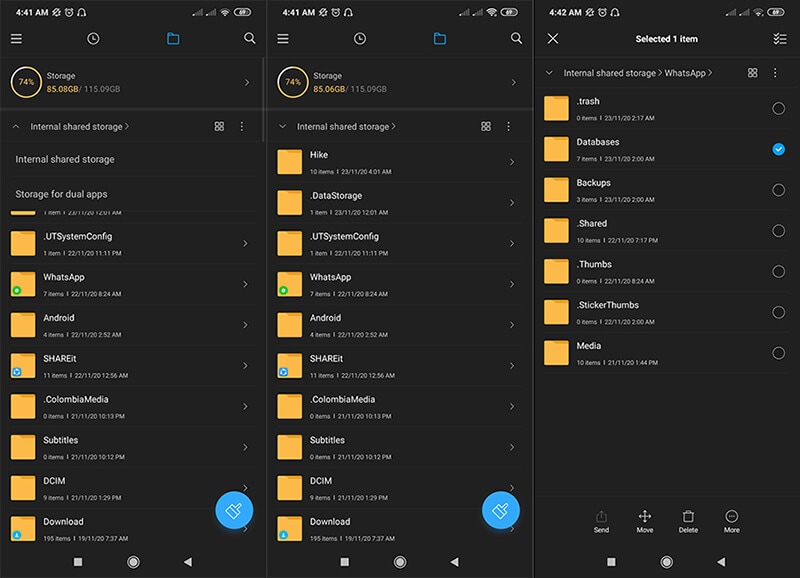
Trin 5: Vælg indstillingen Slet
Dernæst skal du ‘Slette’ denne mappe. Sletningsmuligheden kan variere fra enhed til enhed (eller applikation til applikation, hvis du har installeret en filhåndteringsapp fra tredjepart). Afhængigt af den filhåndtering, du bruger, kan du enten klikke på ‘Papirkurv’-ikonet eller ‘Slet’-knappen.
Trin 6: Bekræft sletning af Whatsapp backup databaser mappe
De fleste af filhåndteringsapps vil vise et pop op-vindue til bekræftelse. Klik på ‘Ok’ eller ‘Ja’. Denne handling sletter alle WhatsApp Chat- og profilsikkerhedskopier.
Guide 2: Slet WhatsApp-beskeder permanent?
Når vi taler om sletning af WhatsApp-sikkerhedskopi i Guide 1, skal vi forstå, at den slettede mappe i sidste ende kan gendannes fra telefonen af en professionel tekniker.
For forskellige mennesker, når det kommer til deres databeskyttelse, er det næste spørgsmål, der dukker op i deres sind, hvordan man sletter WhatsApp chat backup permanent? Svaret på dette spørgsmål er DrFoneTool – Data Eraser. DrFoneTool – Data Eraser kan sikre, at WhatsApp-chat-backupen slettes permanent, og datagendannelse ikke er mulig. Før vi ser på trin-for-trin-processen for det samme, lad os hurtigt tage et kig på funktionerne i DrFoneTool – Data Eraser.
Nøglefunktioner:
- Det være sig kontakter, SMS, fotos, WhatsApp-data eller andre data, Dr. Fone – Data Eraser sletter data fra din enhed fuldstændigt.
- Når du har slettet data fra dette muligvis-værktøj, er der absolut ingen mulighed for datagendannelse.
- Værktøjet er lige så nemt at betjene som ‘1 – 2 – 3 ting’.
- Fungerer problemfrit og effektivt med næsten alle Android-enheder.
Trin for trin vejledning:
Før du begynder at følge nedenstående trin-for-trin guide, skal du downloade værktøjet fra den officielle hjemmeside. Når installationsfilen er downloadet, skal du få den installeret og derefter starte DrFoneTool på din computer. Der ville være en liste over muligheder, der vises på skærmen. Vælg ‘Data Eraser’ fra denne liste.

Lad os nu bruge DrFoneTool – Data Eraser til at slette WhatsApp chat backup permanent på en Android-enhed.
Trin 1. Tilslut din enhed til computeren
Forudsat at du har downloadet og installeret DrFoneTool – Data Eraser, skal du tilslutte din enhed til computeren via USB-kablet. Du skal sikre dig, at ‘USB-fejlretning’ er aktiveret på din enhed i første omgang. Gør det, hvis ikke allerede.
Bemærk: For enheder, der arbejder på Android OS 4.2.2, vil du modtage en pop-up-meddelelse for at aktivere USB-fejlfinding, som sikrer, at du trykker på ‘OK’ for at tilslutte din enhed.

Trin 2. Start datasletningsprocessen
Når forbindelsen er fuldført, vil du blive omdirigeret til et nyt vindue, hvor du skal klikke på ‘Start’-knappen for at komme videre.

Trin 3. Bekræft dine handlinger
Da vi ved, at datagendannelse ikke længere er mulig, vil DrFoneTool – Data Eraser tage et ekstra skridt og bede dig om bekræftelse. Indtast ‘000000’ i feltet for at bekræfte sletningen, og klik på ‘Slet nu’.
Forsigtig – Når du klikker på knappen ‘Slet nu’, slettes din enheds data permanent, og der er ingen måde at gendanne dataene på.

Trin 4. Begynd at slette data på din enhed permanent
Når du trykker på knappen ‘Slet nu’, giver det nu Dr. Fone – Data Eraser mulighed for at scanne og slette de tilgængelige data på din enhed. Det være sig billeder, beskeder, kontakter, opkaldshistorik, sociale app-data osv. Alt vil blive slettet fra din enhed permanent. Bare sørg for, at du ikke frakobler enheden fra computeren, før processen er afsluttet.

Denne handling kan tage ret lang tid, afhængigt af hvor lang tid, hvor meget data der er gemt på din enhed, men du vil stadig blive overrasket over hastigheden af permanent sletning af data med Dr. Fone – Data Eraser.
Trin 5. Udfør fabriksnulstilling
Når sletningen af data er fuldført, vil du se en bekræftelsesmeddelelse, der informerer ‘Slet vellykket’. Du bliver derefter bedt om at nulstille fabriksindstillingerne ved hjælp af instruktionerne på skærmen, og du er færdig.

Guide 3: Slet WhatsApp-sikkerhedskopi fra Google Drev
Lad os nu gå videre til den næste tutorial om, hvordan du sletter WhatsApp-sikkerhedskopi fra Google Drev. Som vi alle ved, kan vi nemt sikkerhedskopiere alle WhatsApp-data i vores Google Drev til alle Android-telefoner. Denne backup over Google Drive inkluderer ikke kun chats eller følsomme data, men også de vedhæftede filer. Eller den anden grund til, hvordan du sletter WhatsApp-sikkerhedskopi fra Google Drev, kunne være manglen på intern lagerplads over din enhed.
Nedenfor er trin-for-trin processen på det samme.
Trin 1: Besøg Google Drev
Gå til https://drive.google.com/ på en computerbrowser. Hvis du bruger mobiltelefonen til dette formål, skal du skifte til desktopversionen. Og log derefter ind med din Google Drev-konto.
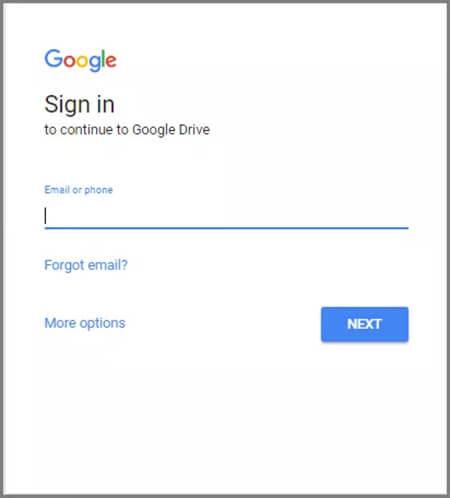
Trin 2: Gå til Indstillinger
Klik på ‘Tandhjul’-ikonet i øverste højre hjørne, og vælg ‘Indstillinger’ fra det viste rullemenu.
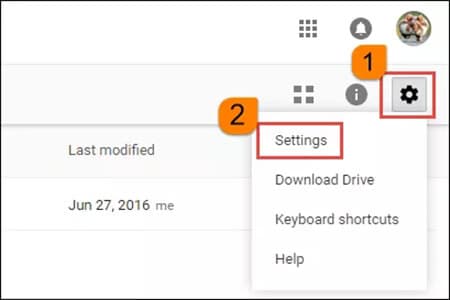
Trin 3: Klik på Administrer apps
Klik på ‘Administrer apps’ i venstre menukolonne. Træk derefter skyderen ned for at finde ‘WhatsApp Messenger’. Klik derefter på ‘Indstillinger’, og vælg ‘Afbryd forbindelsen fra Drev’ eller ‘Slet skjulte appdata’.
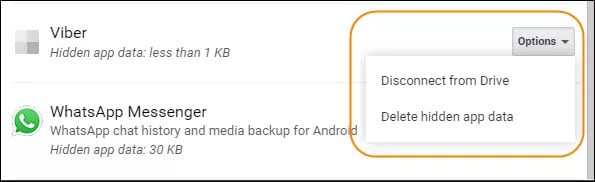
Trin 4: Bekræft din handling
Til sidst bliver du bedt om at bekræfte dine handlinger. For at bekræfte skal du trykke på knappen ‘Slet’ i det pop op-vindue, der vises.
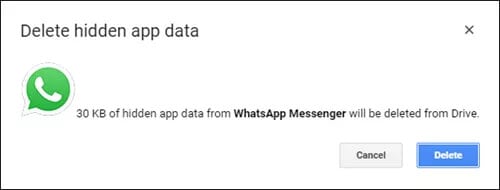
Guide 4: Slet gammel WhatsApp backup uden at påvirke chatten
Nu kommer et andet afgørende spørgsmål, når jeg har fundet ud af, hvordan jeg sletter Whatsapp-sikkerhedskopien, vil det påvirke mine chats? Det faktum at forstå er, at WhatsApp-chat-sikkerhedskopierne er helt uafhængige af den live WhatsApp, der i øjeblikket er aktiv. Måden sikkerhedskopierne fungerer på er, at det er en replika af chatten under backup. Af en eller anden grund går din telefon ned, du kan altid gendanne WhatsApp-chatten fra den seneste backup.
Sådan sletter du WhatsApp Backup på mobil (Google Drive App)
Trin 1
Åbn Google Drev-appen, og du skal trykke på ikonet ‘3 vandrette bjælker/menu’. Nu, fra den viste menu, skal du trykke på ‘Backup’-indstillingen.
Bemærk: Hvis du ikke kan finde denne mulighed, skal du opdatere appen.
Trin 2
Du vil nu se en liste over tilgængelige sikkerhedskopier over din Gdrive. Du skal trykke på ikonet ‘3 lodrette prikker’ udover WhatsApp backup-indgangen.
Trin 3
Til sidst skal du blot trykke på ‘Slet sikkerhedskopi’. Det er om det; du har nu slettet WhatsApp-sikkerhedskopien uden at påvirke dine chats.
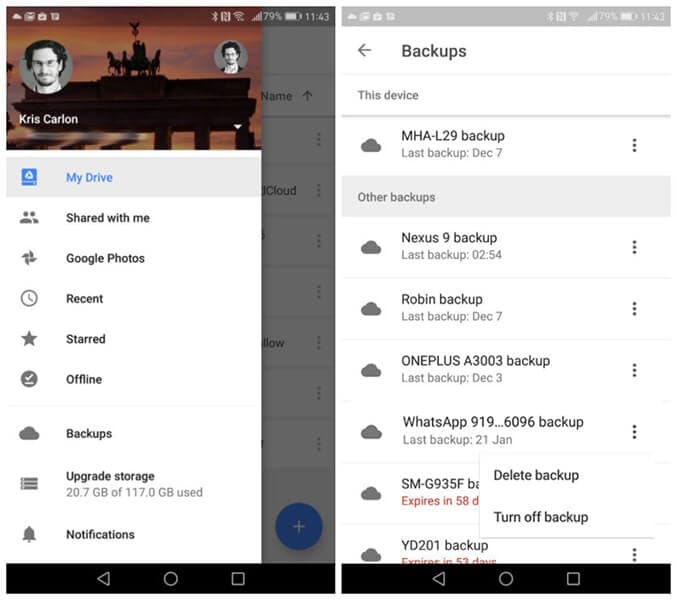
Konklusion
I dag er teknologi og især WhatsApp blevet en væsentlig del af vores liv. Uanset om det er arbejde eller privatliv, er der så mange samtaler over WhatsApp, at det bliver næsten umuligt at spore. En hel del af disse samtaler indeholder udveksling af følsomme data og informationer. Derfor bliver det vigtigt at beskytte disse oplysninger. Hvis den fysiske enhed bliver væk, er oplysningerne tilgængelige til brug, hvilket kan være skadeligt. Derfor skal en person sikre, at alle følsomme oplysninger bortskaffes korrekt, som Dr.fone – Data Eraser er den mest levedygtige mulighed for.
Seneste Artikler